Как исправить ошибку 0x80040155 в Центре обновления Windows?
Ошибка 0x80040155 помешала нормально обновить ОС Windows? Не беда! Все можно быстро исправить!
Обновления Windows очень важны, поскольку в них постоянно появляются новые интересные функции, исправляются крупные и мелкие ошибки, повышается производительность и устраняются уязвимости ПО. Таким образом, очень важно всегда поддерживать свою версию Windows в актуальном состоянии. Однако такая ошибка, как 0x80040155, иногда может помешать вам это сделать.
Microsoft обычно выпускает обновления в Patch Tuesday, который происходит раз в месяц. Обычно эти обновления устанавливаются автоматически, но в зависимости от ваших пользовательских предпочтений вам может потребоваться запустить процесс вручную с помощью меню настроек или другим способом.
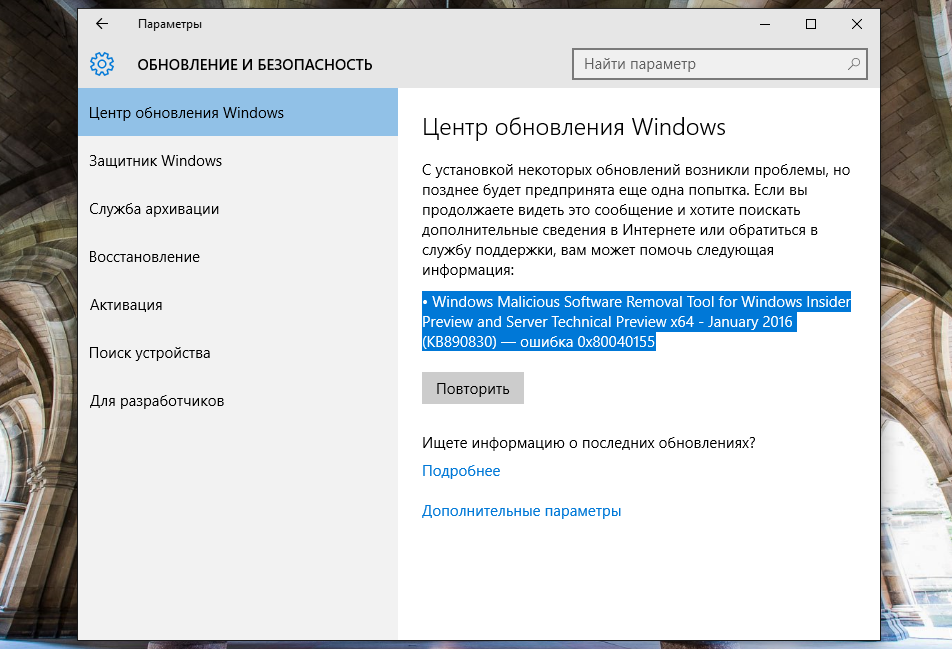
Во время процесса обновления серверы Microsoft связываются через Интернет-соединение для загрузки последних файлов патчей, которые затем устанавливаются на ваше устройство. Если во время этой процедуры что-то пойдет не так, она завершится с кодом ошибки. Обычно это может быть вызвано нестабильным Интернет-соединением, общими ошибками или проблемами с сервером и, как правило, устраняется в течение одного-двух дней, поэтому пользователи обычно не слишком беспокоятся.
Однако код ошибки 0x80040155 может сохраняться, не позволяя вам получить доступ к последним исправлениям безопасности, улучшениям стабильности и новым функциям, что может быть довольно неприятно.
Решение 1. Утилита для восстановления ЦО
Средство устранения неполадок Windows Update предназначено для автоматического обнаружения и устранения распространенных проблем с процессом обновления Windows. Оно может устранить проблемы, которые мешают правильной установке обновлений.
- Введите «Устранение неполадок» в поиск Windows и нажмите ENTER.
- Выберите пункт «Дополнительные средства…».
- Найдите ЦО и нажмите «Запустить средство…».
- Как только сканирование завершится, примените рекомендованные исправления.
Решение 2. Починка поврежденных системных файлов/компонентов
SFC и DISM могут восстановить поврежденные системные файлы, которые могут препятствовать установке обновлений.
- Введите CMD в поиск Windows.
- Щелкните ПКМ на результат «Командная строка» и выберите запуск от админа.
- Система контроля учетных записей спросит, хотите ли вы разрешить изменения – нажмите «Да».
- Введите эту команду и нажмите Enter:
- sfc /scannow
- Дождитесь окончания сканирования.
- Затем выполните следующие команды, нажимая ENTER после каждой:
- Dism /Online /Cleanup-Image /CheckHealth
- Dism /Online /Cleanup-Image /ScanHealth
- Dism /Online /Cleanup-Image /RestoreHealth
- Перезагрузите ПК.
Решение 3. Скачка и установка проблемного апдейта вручную (обход 0x80040155)
Ошибку 0x80040155 можно запросто обойти, скачав и установив проблемный апдейт вручную.
- Наберите в поисковике Windows запрос «Обновления» и нажмите ENTER.
- Выберите «Просмотр истории обновлений».
- Найдите обновление, которое завершилось с ошибкой 0x80040155, и скопируйте его KB-номер.
- Откройте браузер и перейдите в каталог обновлений Microsoft.
- В строке поиска введите номер KB и нажмите кнопку «Поиск».
- Найдите корректную версию апдейта для вашей ОС и нажмите кнопку «Загрузить».
- Воспользуйтесь инструкциями на экране, чтобы завершить процесс установки и перезагрузить систему.
Решение 4. Восстановление компонентов ЦО в изначальных вид
Сброс компонентов ЦО может устранить неполадки в самом процессе обновления.
- Откройте Командную строку от имени администратора, как объяснялось ранее.
- Выполните в системной консоли следующий набор команд (ничего не меняйте!):
- net stop bits
- net stop wuauserv
- net stop appidsvc
- net stop cryptsvc
- Del «%ALLUSERSPROFILE%\Application Data\Microsoft\Network\Downloader\*.*»
- rmdir %systemroot%\SoftwareDistribution /S /Q
- rmdir %systemroot%\system32\catroot2 /S /Q
- regsvr32.exe /s atl.dll
- regsvr32.exe /s urlmon.dll
- regsvr32.exe /s mshtml.dll
- netsh winsock reset
- netsh winsock reset proxy
- net start bits
- net start wuauserv
- net start appidsvc
- net start cryptsvc
- Перезагрузите систему.
Если вам так и не удалось исправить ошибку 0x80040155, пожалуйста, ознакомьтесь с универсальным руководством по устранению неполадок Центра обновления Windows 10 и 11.